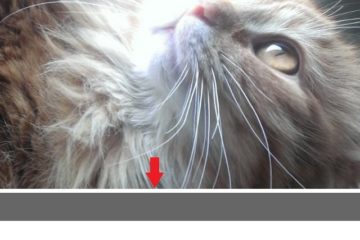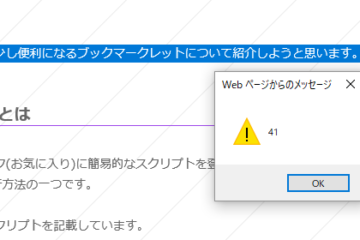Webサイトの修正をした場合、「あれ?古いページのままなんだけど」「更新をクリックしても更新されない!」ということが多々あります。 その場合、ブラウザのキャッシュの削除をすることで解消されることがほとんどですので、今回は「キャッシュの削除(※)方法」をご説明します。 ※キャッシュのクリア、スーパーリロード、フルリロード、強制再読込、などと呼ばれたりもします。 そもそもです。キャッシュって何なの?ってことですよね。 キャッシュとは、一度アクセスしたサイトのデータを一時的に保管しておいて、次に同じページにアクセスした時にすばやく表示させるという仕組みです この仕組みの影響で、新しくページを編集したのに古いページが表示されてしまということが起こります。 ページを確実に最新の状態で見たい場合、ページの更新ではなく、キャッシュの削除を行います 削除方法は、各ブラウザによって違います。 以下は、代表的なブラウザでのキャッシュの削除方法です。 【Internet Explorer 11】 1.ブラウザの右上にある「歯車」アイコンをクリックします。 2.「セーフティ」にマウスカーソルを合わせて「閲覧履歴の削除」をクリックします。 3.「インターネット一時ファイルおよびWebサイトのファイル」のみにチェックを入れます。 4.「削除」をクリックします。 【Microsoft Edge】 1.ブラウザの右上にある「・・・」アイコンをクリックします。 2.「設定」をクリックします。 3.「閲覧データのクリア」下の「クリアするデータの選択」をクリックします。 4.「キャッシュされたデータとファイル」のみにチェックを入れます。 5.「クリア」をクリックします。 【Chrome】 1.ブラウザ右上の「・」が縦に3つ並んでいるアイコンをクリックします。 2.「設定」をクリックします。 3.最下部の「詳細設定」をクリックします。 4.「プライバシーとセキュリティ」内の「閲覧履歴データを消去する」をクリックします。 5.「期間」横のプルダウンから「全期間」をクリックします。 6.「キャッシュされた画像とファイル」のみにチェックを入れます。 7.「データを消去」をクリックします。 【Safari】 1.メニューバーの「Safari」をクリックします。 2.「環境設定」をクリックします。 3.「詳細」をクリックします。 4.「メニューバーに"開発"メニューを表示」にチェックを入れます。 5.環境設定画面を閉じます。 6.メニューバーの「開発」をクリックします。 7.「キャッシュを空にする」をクリックします キャッシュとは、Webページの画像やデザイン情報を一時的に保管して、次回同じページにアクセスしたときにササッと表示してくれる仕組み。 ページが正しく表示されない場合は、キャッシュの削除を試してみてください。 キャッシュって何?
キャッシュの削除方法
まとめ
私達は京都でNo1のデザイン力・UI力を目指す
システム開発・Web開発カンパニー
株式会社なないろです。
各種CMS、企業サイト、キャンペーンサイト、顧客管理システム、IoTシステムなど幅広いITソリューションを優良なデザインとUIで、SEOソリューションをあわせてお客様の目標達成を行う企業です。
Laboratory
なないろ研究所
⼈と⼈をつなぐコミュニケーションをもっと世の中に。
それが私達が⾏うこと。
なないろ研究所では日々、様々なことをリサーチし、実験しています。
コミュニケーションの流通をお手伝いするために、日々様々なリサーチを行い、分析し、時に実験しております。
そんな日々の活動内容においてログをつけております。
このような情報共有が、我々が考えるコミュニケーションの一つの形です。
2018.11.04